Các trình quản lý gói (package manager) là một phần cực kỳ tiện lợi của hệ điều hành Linux, nhưng Windows, mặc dù được cho là “thân thiện với người dùng” hơn, lại không có công cụ nào hữu ích tương đương. Tuy nhiên, chỉ với một dự án mã nguồn mở miễn phí và một tiện ích dòng lệnh tích hợp sẵn của Windows, bạn hoàn toàn có thể có được trải nghiệm tương tự trên hệ điều hành này.
Lý Do Package Manager Là Tính Năng Cần Thiết Trên Windows
Các package manager cho phép bạn thêm, xóa chương trình, thư viện hệ thống và trình điều khiển một cách dễ dàng. Bạn có thể tìm kiếm chương trình gần như ngay lập tức, truy xuất thông tin về chúng và điều chỉnh cài đặt. Nói cách khác, chúng là mọi thứ mà Microsoft Store mong muốn trở thành.
Mỗi bản phân phối Linux đều có một loại package manager mà người dùng có thể sử dụng, và chúng là một phần thường xuyên trong cuộc sống của mọi người dùng Linux. Trên thực tế, Windows cũng có một package manager – đó chính là Winget. Tuy nhiên, Winget thường bị lãng quên và bỏ qua, mặc dù nó vô cùng hữu ích. Lý do chính cho điều này là khả năng tiếp cận. Toàn bộ trải nghiệm Windows được xây dựng dựa trên giao diện người dùng đồ họa (GUI) chứ không phải dòng lệnh, và Winget lại thiếu đi một GUI như vậy.
 Giao diện Windows PowerShell hiển thị dòng lệnh winget ở giữa màn hình.
Giao diện Windows PowerShell hiển thị dòng lệnh winget ở giữa màn hình.
UniGetUI: Giao Diện Người Dùng Hoàn Hảo Cho Winget
Một trong những lý do chính khiến nhiều người dùng không thường xuyên sử dụng Winget là vì nó không có một giao diện người dùng đồ họa tiện lợi như hầu hết các tiện ích khác của Windows.
May mắn thay, có một dự án mã nguồn mở tên là UniGetUI (trước đây là WinGetUI) đã cung cấp một giao diện người dùng tiện lợi cho Winget. Hơn nữa, giao diện này còn rất phù hợp với phong cách UI thông thường của Windows 11, không hề trông lạc lõng một chút nào.
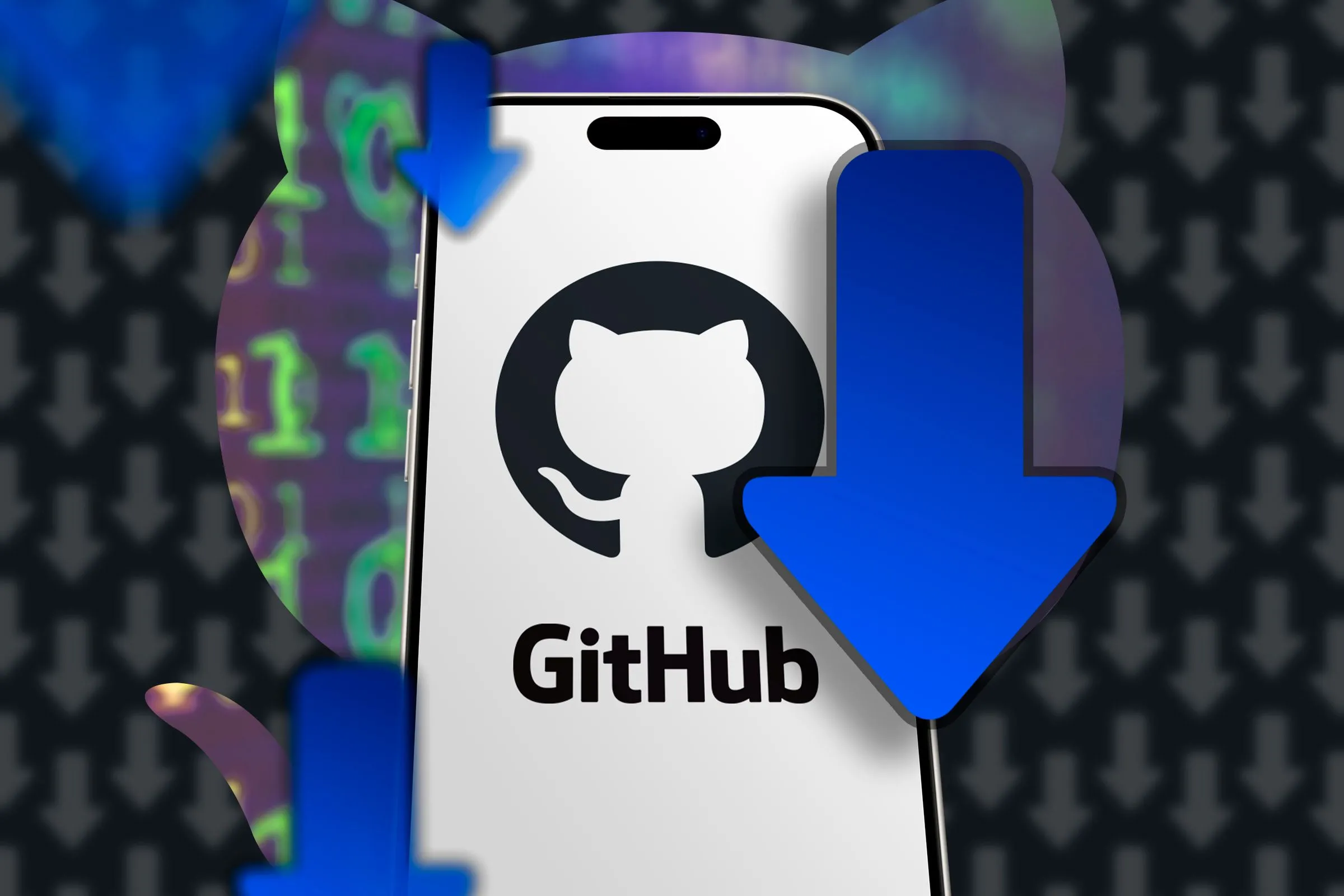 Điện thoại hiển thị logo GitHub cùng các biểu tượng tải xuống xung quanh.
Điện thoại hiển thị logo GitHub cùng các biểu tượng tải xuống xung quanh.
Hướng Dẫn Cài Đặt UniGetUI Chi Tiết
Nếu bạn muốn cài đặt UniGetUI, bạn có nhiều lựa chọn khác nhau. Tất cả các phương pháp đều có giá trị tương đương, vì vậy bạn có thể chọn cách phù hợp với sở thích cá nhân.
Lưu ý: Có nhiều trang web giả mạo tuyên bố là trang web chính thức của UniGetUI (trước đây là WinGetUI). Hãy cẩn thận khi tìm kiếm và tải xuống.
Cài Đặt UniGetUI Từ Microsoft Store
Bạn có thể tải UniGetUI từ Microsoft Store, và đây là phương pháp được nhà phát triển khuyến nghị. Để thực hiện, hãy mở Microsoft Store, tìm kiếm UniGetUI, sau đó nhấp vào kết quả đầu tiên.
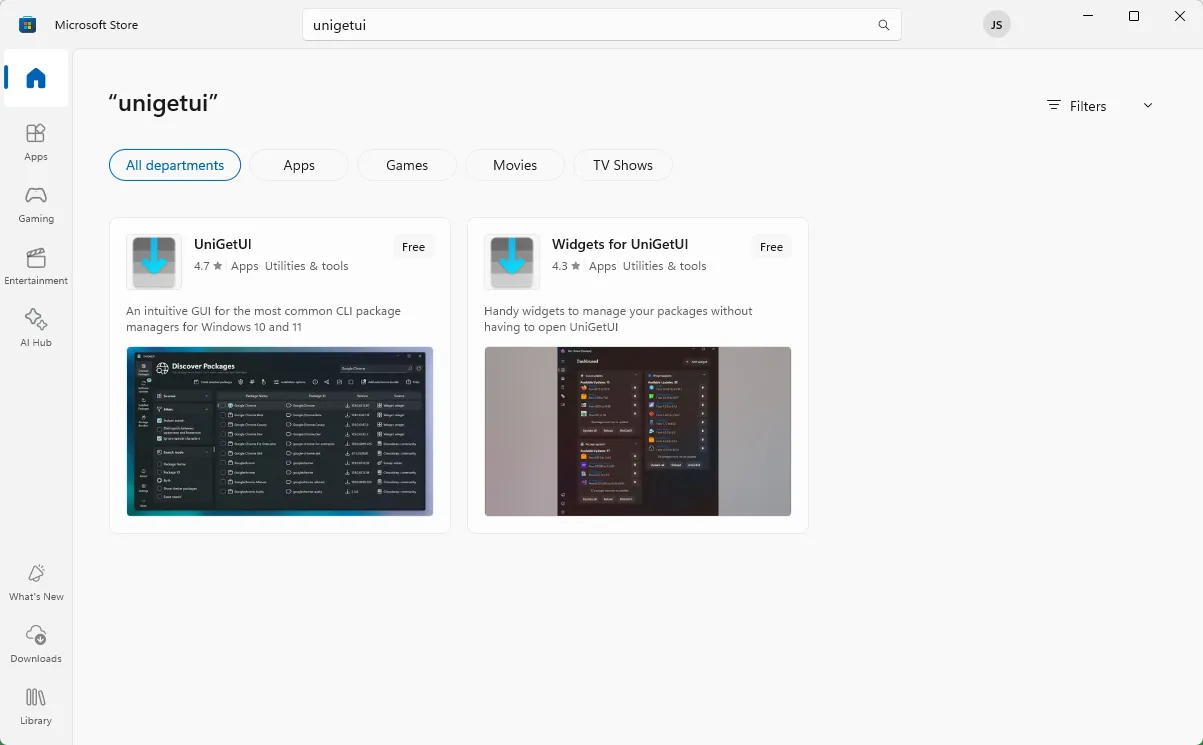 Màn hình tìm kiếm UniGetUI trên Microsoft Store với kết quả hiển thị.
Màn hình tìm kiếm UniGetUI trên Microsoft Store với kết quả hiển thị.
Nhấp vào nút “Install” (Cài đặt), sau đó đợi ứng dụng tải xuống. Bạn sẽ không thể khởi chạy UniGetUI trực tiếp từ Microsoft Store. Bạn chỉ thấy một nút hiển thị “Installed” (Đã cài đặt) nếu mọi thứ diễn ra đúng cách.
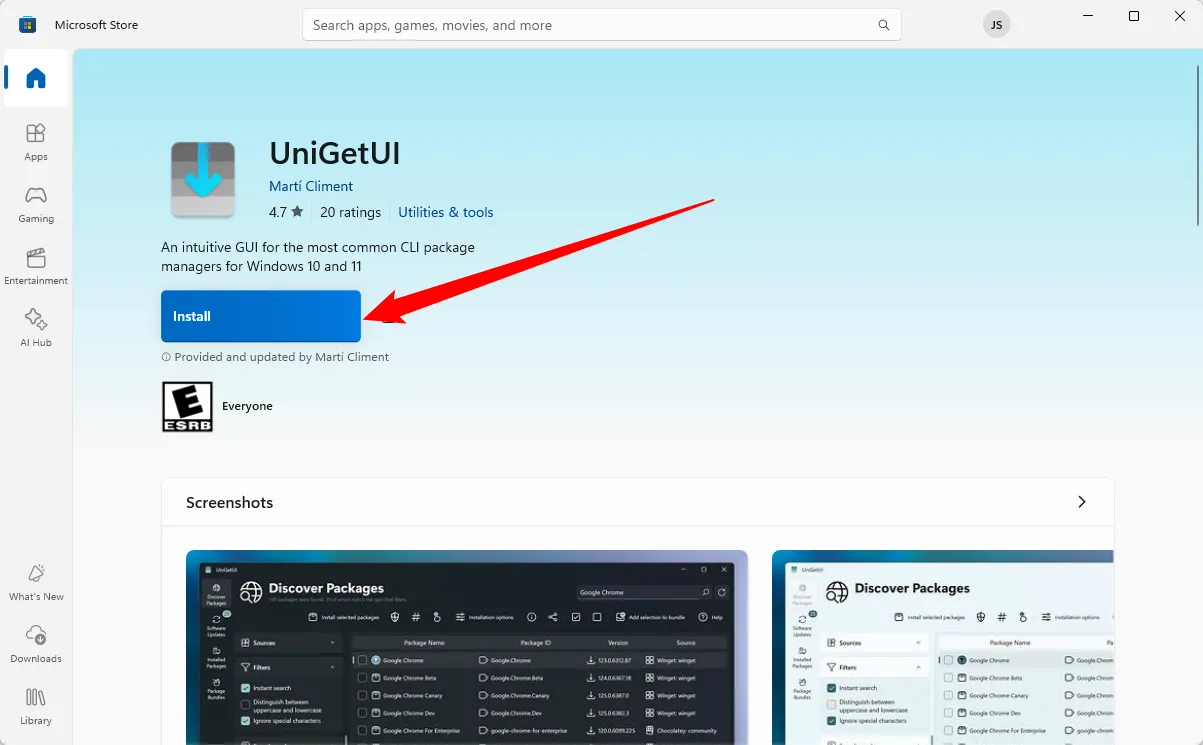 Nút cài đặt UniGetUI trên Microsoft Store với chú thích "Click the install button" (Bấm nút cài đặt).
Nút cài đặt UniGetUI trên Microsoft Store với chú thích "Click the install button" (Bấm nút cài đặt).
Cài Đặt UniGetUI Từ GitHub
Nếu bạn thường tránh sử dụng Microsoft Store, bạn có thể tải UniGetUI từ GitHub thay thế.
Cuộn xuống cho đến khi bạn thấy “Download UniGetUI installer”, sau đó nhấp vào “Click here to download UniGetUI”.
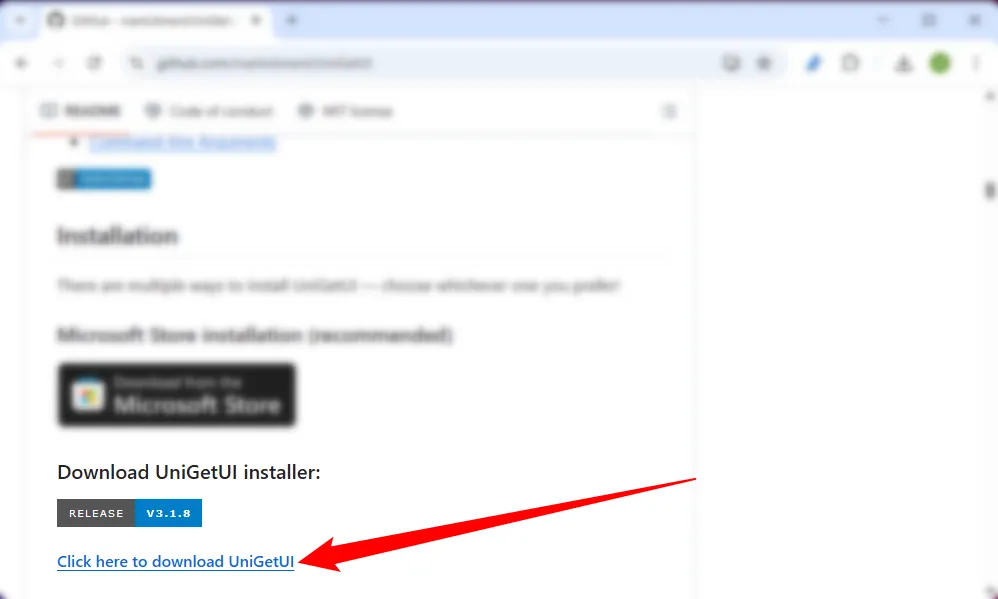 Giao diện trang GitHub của UniGetUI hiển thị phần tải xuống ứng dụng.
Giao diện trang GitHub của UniGetUI hiển thị phần tải xuống ứng dụng.
Khi tệp thực thi đã tải xuống xong, nhấp đúp vào nó để cài đặt chương trình.
Cài Đặt UniGetUI Bằng Winget
Nếu bạn đã là một fan hâm mộ lớn của Winget, bạn thậm chí có thể sử dụng chính Winget để tải UniGetUI!
Mở Terminal hoặc PowerShell, sau đó chạy lệnh sau:
winget install --exact --id MartiCliment.UniGetUI --source wingetBạn có thể sẽ thấy một cửa sổ cài đặt thông thường xuất hiện đồng thời trong quá trình này.
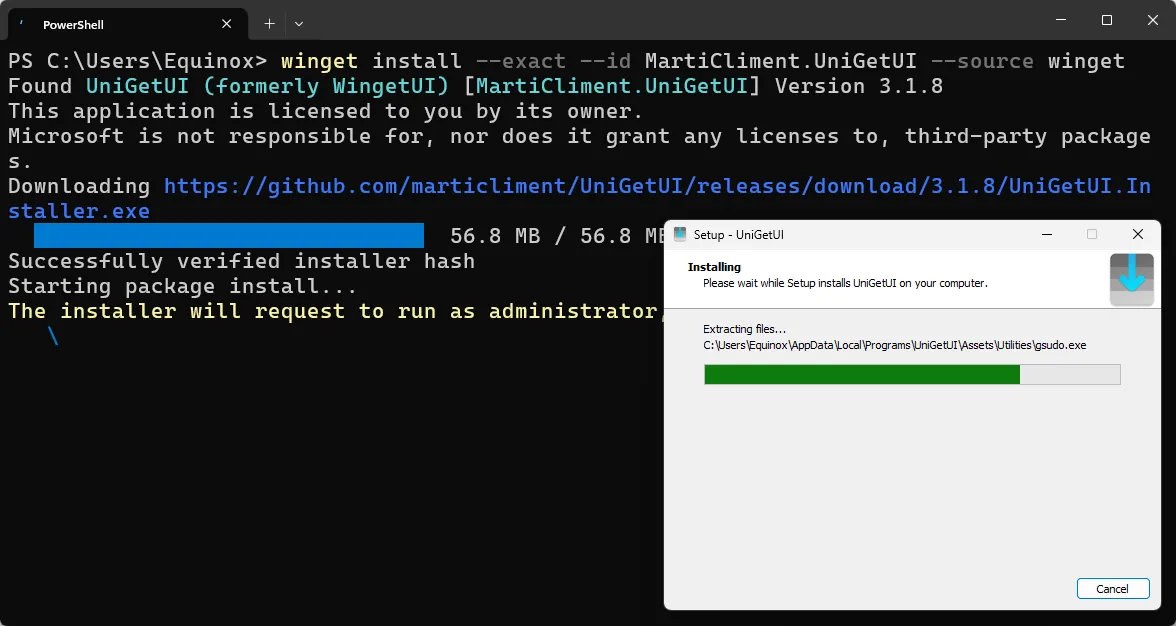 Màn hình Windows Terminal (PowerShell) hiển thị quá trình cài đặt UniGetUI thông qua lệnh winget.
Màn hình Windows Terminal (PowerShell) hiển thị quá trình cài đặt UniGetUI thông qua lệnh winget.
Trải Nghiệm Sử Dụng UniGetUI Dễ Dàng Và Hiệu Quả
Sau khi UniGetUI được cài đặt, bạn có thể tìm kiếm và khởi chạy nó như bất kỳ chương trình nào khác trên Windows.
Màn hình đầu tiên bạn sẽ thấy là tab “Discover Packages” (Khám phá gói). Tại đây, bạn có thể tìm kiếm các ứng dụng và lọc chúng theo nguồn gốc. Theo mặc định, UniGetUI bao gồm các nguồn bổ sung ngoài Winget, chẳng hạn như Chocolatey. Bạn nên bắt đầu với các ứng dụng từ Winget trước.
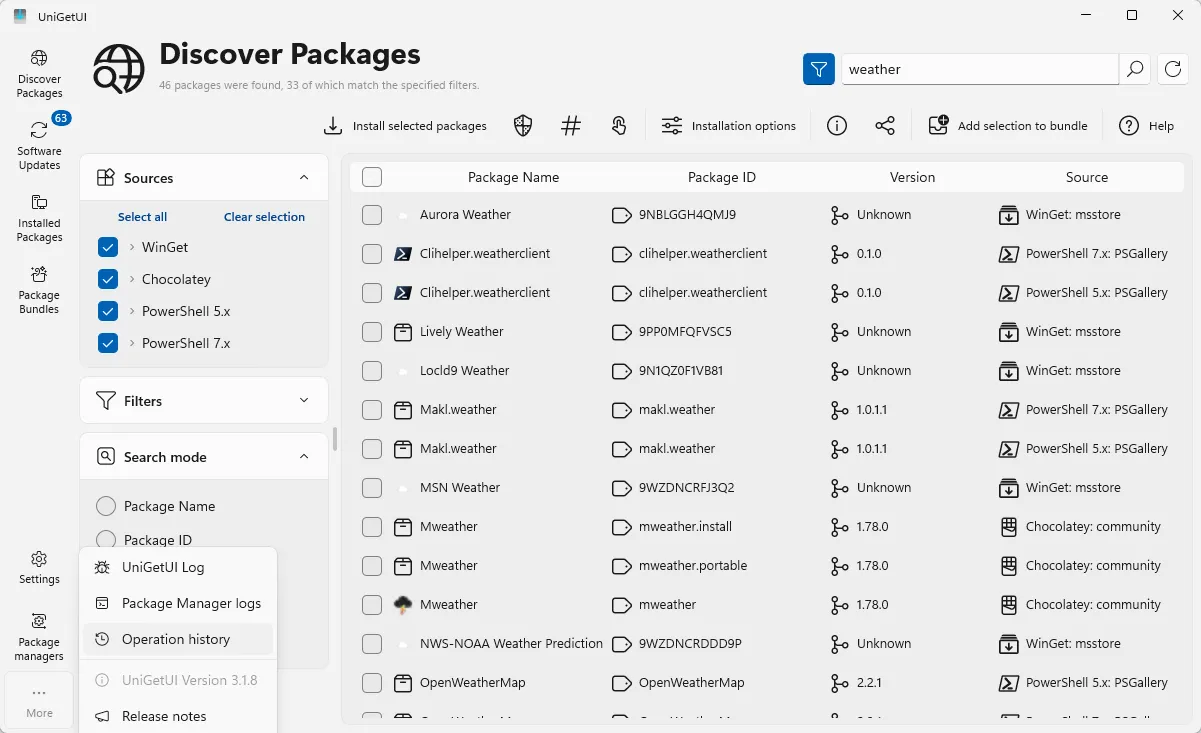 Giao diện tab "Discover Packages" trong UniGetUI, hiển thị danh sách các ứng dụng có thể tìm kiếm và cài đặt.
Giao diện tab "Discover Packages" trong UniGetUI, hiển thị danh sách các ứng dụng có thể tìm kiếm và cài đặt.
Tuy nhiên, tab yêu thích của nhiều người dùng là “Software Updates” (Cập nhật phần mềm). Việc cập nhật tất cả các ứng dụng của bạn theo cách thủ công có thể khá tẻ nhạt, đặc biệt là khi chúng không phải lúc nào cũng được cài đặt từ cùng một nguồn. May mắn thay, Winget (kết hợp với UniGetUI) có thể xử lý việc cập nhật cho hầu hết các chương trình bạn cài đặt.
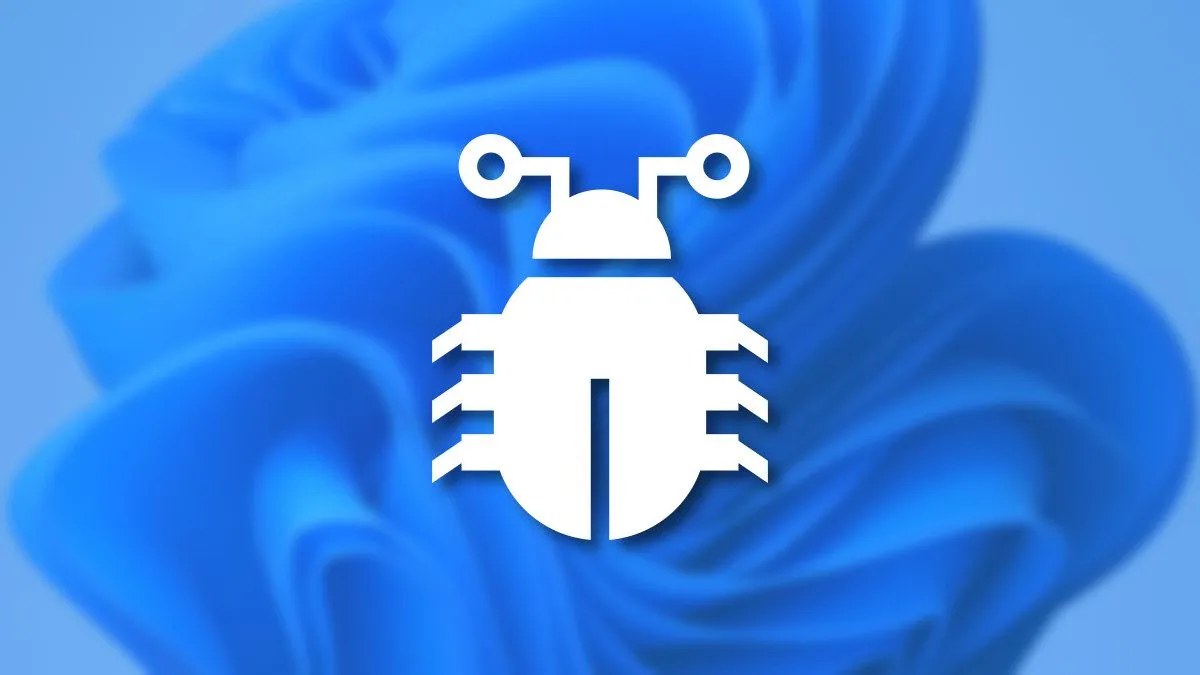 Mô tả lỗi máy tính Windows 11 với bug và các yếu tố đồ họa liên quan.
Mô tả lỗi máy tính Windows 11 với bug và các yếu tố đồ họa liên quan.
Bạn chỉ cần đánh dấu vào ô bên cạnh chương trình và nhấp vào “Update selected packages” (Cập nhật các gói đã chọn). Ngoài ra, bạn có thể nhấp vào ô ở góc trên bên trái để chọn và cập nhật tất cả các ứng dụng của mình cùng lúc.
Thông thường, bạn sẽ thấy một loạt các cửa sổ bật lên khi Winget chạy các trình cập nhật và yêu cầu bạn đưa ra lựa chọn (ví dụ: những gì sẽ được tải xuống cùng với bản cập nhật). Thêm vào đó, thỉnh thoảng bạn sẽ cần cấp quyền quản trị trong quá trình này, tùy thuộc vào ứng dụng và nơi nó được cài đặt.
Bạn cũng có thể nhấp chuột phải vào một ứng dụng ở hầu hết mọi nơi để thực hiện nhiều thao tác khác nhau, như bỏ qua cập nhật, gỡ cài đặt, v.v.
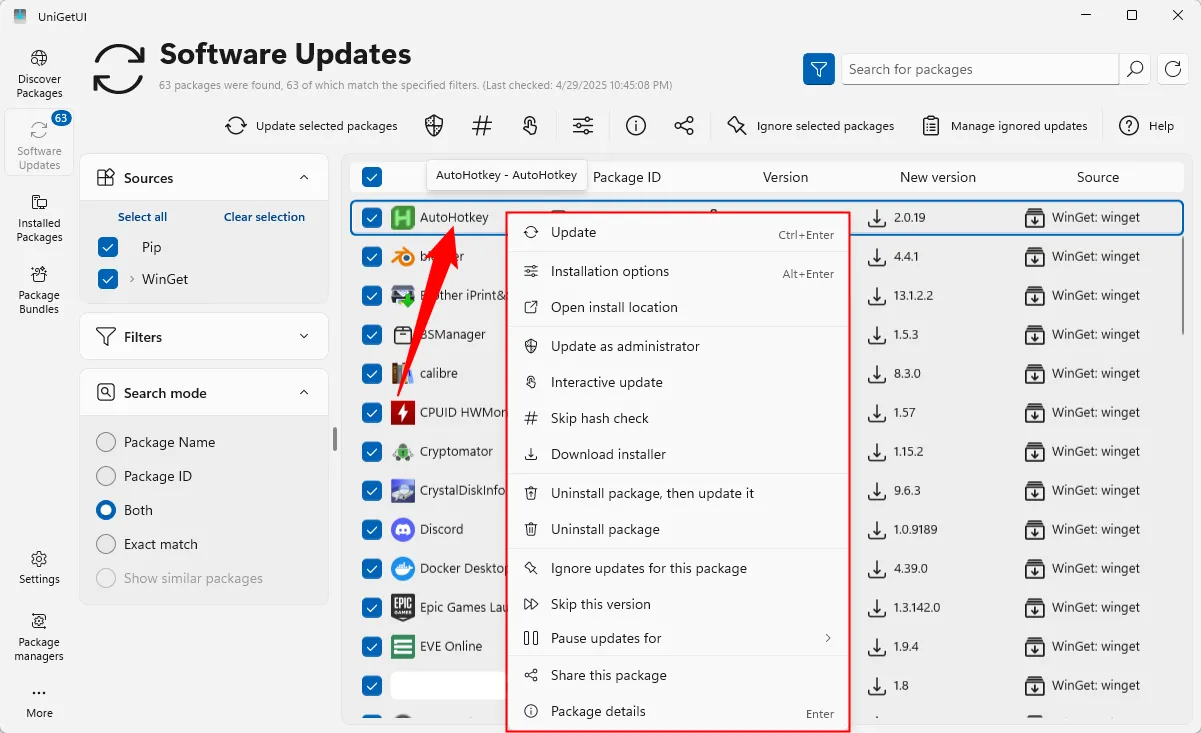 Menu chuột phải trong UniGetUI, hiển thị các tùy chọn quản lý ứng dụng như bỏ qua cập nhật hoặc gỡ cài đặt.
Menu chuột phải trong UniGetUI, hiển thị các tùy chọn quản lý ứng dụng như bỏ qua cập nhật hoặc gỡ cài đặt.
Theo mặc định, UniGetUI sẽ hiển thị một thông báo nhỏ bất cứ khi nào có bất kỳ gói nào của bạn cần cập nhật, mặc dù bạn có thể tắt tính năng này cho từng ứng dụng hoặc tắt hoàn toàn, tùy thuộc vào sở thích của bạn. UniGetUI cũng lưu giữ nhật ký các hành động bạn thực hiện, điều này có thể hữu ích nếu bạn cần khắc phục sự cố.
Không phải mọi công cụ dòng lệnh trong Windows đều cần giao diện người dùng, nhưng Winget đơn giản là quá hữu ích để không có một giao diện như vậy. Hy vọng, vào một thời điểm nào đó trong tương lai, Microsoft sẽ chọn thêm UniGetUI (hoặc một công cụ tương đương) vào hệ điều hành một cách mặc định.